 Взаимодействайте е чисто ново приложение за управление на контакти от Agile Tortoise, създател на популярно приложение за бележки Чернови. Не е тайна, че липсва управление на контакти на iPhone и iPad. Interact решава много недостатъци на iOS, добавяйки възможност за редактиране и управление на групи, изпращане на съобщения и прикачени файлове до цял групи и дори изтрийте няколко контакта от iPhone и iPad едновременно. Ето как:
Взаимодействайте е чисто ново приложение за управление на контакти от Agile Tortoise, създател на популярно приложение за бележки Чернови. Не е тайна, че липсва управление на контакти на iPhone и iPad. Interact решава много недостатъци на iOS, добавяйки възможност за редактиране и управление на групи, изпращане на съобщения и прикачени файлове до цял групи и дори изтрийте няколко контакта от iPhone и iPad едновременно. Ето как:
Преди да продължим, всички раздели по -долу ще изискват да имате приложението Interact от Agile Tortoise. Ако още не сте го закупили, можете да го направите със следната връзка:
- $ 4,99, начална продажна цена - Изтегли
Как да добавяте, редактирате, изтривате и управлявате групи за контакти на iPhone и iPad
Един от най -очевидните пропуски в приложението Контакти за iOS е невъзможността за добавяне, изтриване и редактиране на групи контакти. Обичам да използвам групи, за да мога да организирам разработчиците в група, колеги, приятели, семейство и т.н. Преди това трябваше да направя това в приложението Контакти на моя Mac или от iCloud.com. Сега мога да го направя директно от моя iPhone или iPad с Interact:
- Стартирайте Взаимодействайте с приложението и докоснете бутон за групи намира в горния ляв ъгъл.
- От тук можете да докоснете знак плюс за да добавете нова група.
- Можете също да докоснете редактиране в долното меню за изтриване, преименуване и управление на групи.
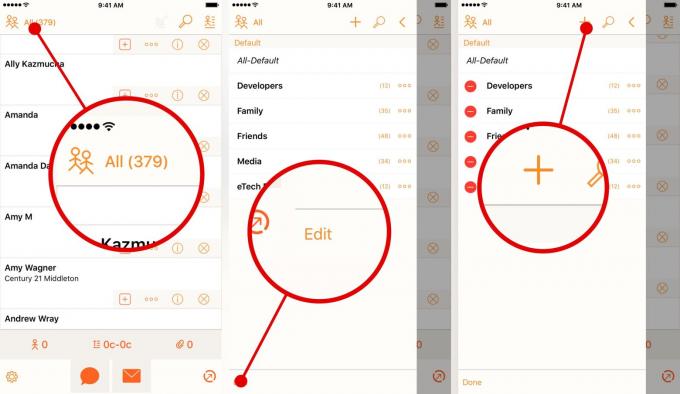
Снимка: Ally Kazmucha/Факторът на приложението
Ако искате да изтриете контакти от конкретна група, просто докоснете група и изберете х и ще се появи меню с молба да ги премахнете от тази група.
Алтернативно, ако имате контакти в адресната си книга, които искате да добавите към група, просто ги изберете всички и след това натиснете върху Бутон за взаимодействие в долния десен ъгъл. От тук можете да ги добавите към съществуваща група или да създадете нова група с тях.

Снимка: Ally Kazmucha/Факторът на приложението
Как да изтриете няколко контакта на iPhone и iPad
Точно като добавяне на контакти, за да изтриете множество контакти на iPhone и iPad, просто следвайте тези стъпки:
- Изберете контактите, които искате да изтриете от адресната си книга, като проверите знак плюс до името им.
- Докоснете Бутон за взаимодействие в долния десен ъгъл.
- Докоснете Бутон Изтриване на контакти.

Снимка: Ally Kazmucha/Факторът на приложението
Как да изпращате файлове и прикачени файлове до множество контакти на iPhone и iPad
Приложението Interact също има страхотна поддръжка за разширения, което означава, че можете да използвате определени функции, без изобщо да се налага изстрелване самото приложение Interact. В момента това означава изпращане на файлове до множество контакти и групи от Dropbox, Box и други документи за избор на файлове - заслужава да се отбележи, че Google Диск не се поддържа, но това е по вина на Google поради липсата на естествено споделяне настроики. Много други приложения обаче трябва да работят добре:
Ето как:
- Намерете файла, който искате да споделите в Dropbox или избраното от вас приложение за избор на файлове. В този пример споделям файл от Dropbox с множество контакти.
- Докоснете Бутон за споделяне и превъртете чак до надясно в горния ред икони, за да можете да докоснете | Повече ▼.
- Завъртете На опцията за Взаимодействайте. (Трябва да изпълните стъпки 2 и 3 само веднъж. След като разширението бъде активирано, то ще остане по този начин.)
- Сега от Меню за споделяне трябва да можете да докоснете Взаимодействайте в горния ред.
- Interact ще се стартира и можете да изберете контакти, както желаете. Когато приключите, просто докоснете Съобщение или Поща икони в долната част, за да изпратите вашите файлове.
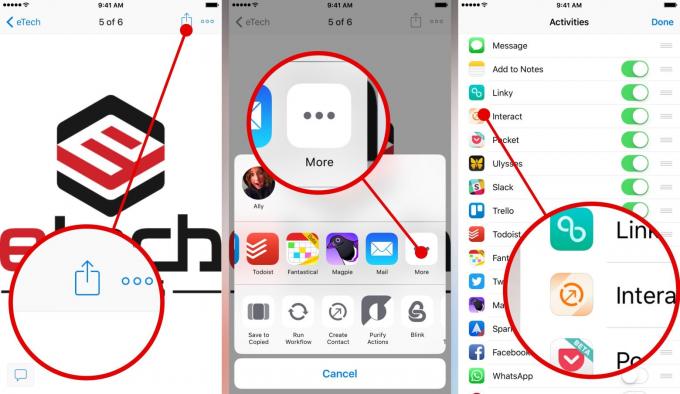
Снимка: Ally Kazmucha/Факторът на приложението
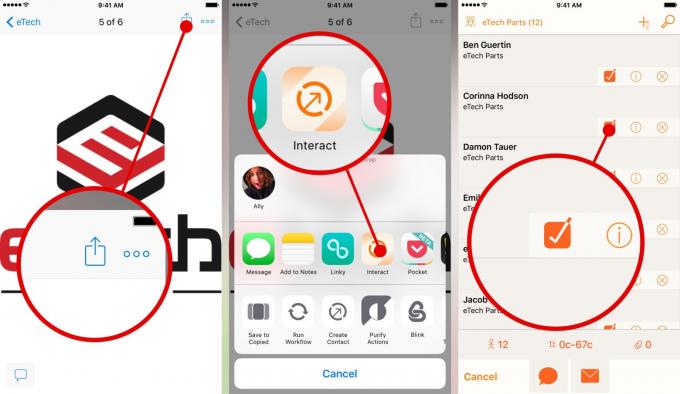
Снимка: Ally Kazmucha/Факторът на приложението
Като странична бележка можете също да изберете група контакти, да изберете бутон за броене на контакти и тогава добави Всички, което е лесен начин да изпратите документ до цяла група, без да се налага да избирате отделни контакти.

Снимка: Ally Kazmucha/Факторът на приложението
Други функции за управление на контакти на Interact
Трите функции, споменати по -горе, са големите, но Interact се задълбочава още повече в управлението на контактите. Функции като Scratchpad ви позволяват да поставите информация или да я въведете, а Interact може автоматично да формулира контакт от нея. Можете също да го използвате, за да подредите реда за показване на информацията за контакт.
Interact е невероятно мощен и все още намирам полезни начини да го внедря в iOS. Междувременно ме уведомете как използвате Interact или ако току -що сте го инсталирали, уведомете ме в коментарите, ако имате въпроси!
Тази публикация беше разпространена чрез Факторът на приложението.

